『Gmail』で、できそうなのにできない。
あとちょっとで最高に便利になるのに惜しい!
特に仕事でのやりとりには、まだまだ注意が必要なGoogleの各機能です。
2020年12月に記事を加筆修正しています。
『Gmail』とは
説明の必要は無いとは思いますが、Googleが提供する無料で利用できるフリーメール。
数あるフリーメールの中でも、比較的信頼性が高く、各種Webサービスの登録に利用しても拒否される可能性が少ない便利なメールアドレスです。
極稀に「キャリアメールにしてください」と拒否されますが。
Googleに行動の全てを把握されているかもしれないという危機感は忘れてはいけませんよ。
追跡や連携を拒否できるサービスはアカウントの設定で確認して、必要最小限にしておきましょう!!
便利になるPC版『Gmail』の機能
PC版とスマートフォンアプリでは同じ『Gmail』でも機能が違うので、PC版『Gmail』についての記事です。
スマホだと出来る事が限られているのは言わずもがな……。
自分の職場は『G suite』の中での『Gmail』なので、限られた内輪での利用のみ、外部への送受信やGoogle検索などにも使えない状態です。
権限を左右する管理者は、会ったことも見たこともない上の人。
この記事の内容も、制限されているのがどこまでかわからない状態で実験しているので、皆さんの『G suite』環境には当てはまらないかもしれません。
まぁ、職場でそんなに複雑な作業はありません。
(PCが苦手なスタッフは対応できなくなるし…)
頻繁に機能が追加され、最近では『Dropbox』とGoogleファイルの連携も発表され、ますます便利に。
……『Dropbox』は使っていないので、ここでの説明は控えます。
注目したのは、2019年4月10日に発表されたOfficeを編集する機能です。
Office編集では、Google Docs、Sheets、およびSlidesを使用してMicrosoft Officeファイルを編集、コメント、および共同作業することができます。この機能は、ファイルタイプを変換する必要性を排除することによってワークフローを合理化しながら、G SuiteとOfficeファイルのコラボレーションの利点をもたらします。
G suite更新情報 /「 Officeを編集すると、Docs、Sheets、およびSlidesのOfficeファイルを簡単に操作できます。」より
勝手に思いました。
「ExcelやWordをそのまま編集できるんですね?ね?
例えば、『Gmail』で送られてきたExcelファイルにチョチョっと書き加えてそのままExcelで返信できるんですね?
少し前に、添付ファイルに鉛筆マークが追加され、そのまま編集して『GoogleDrive』にすぐ保存できるようになっているのは知っていますよ。」
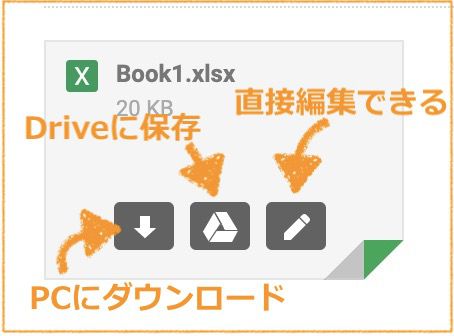
「これらが連携して、あっという間に編集したファイルを返信できるんですね?」
ちょっと違いました。ませんでした。実に惜しい!
=2020年12月追記=
なんと、直接開いた添付メールから「このファイルを添付して返信」機能が追加されました。
返信メールにサッと添付できる様になりましたよ。
『Gmail』に添付されたExcelファイルを、真ん中のDriveマークから『GoogleDrive』に保存した後に編集すると、Excelのまま保存できます。
グッジョブ!
パソコンのExcelで作ったファイルを直接『GoogleDrive』に保存してから編集すると、これまたExcelのまま保存できます。
グッジョブ!
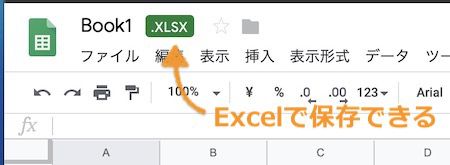
ではでは、添付ファイルを鉛筆マークから直接編集すると……、
もちろんGoogleスプレッドシートでは編集できますが、Excelで保存できないようです……。
Excelのままで編集できる様になりました。
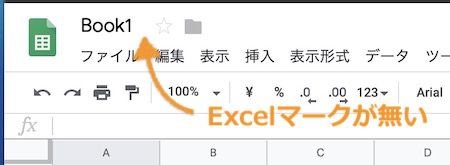
少し前まで、「添付ファイルを編集するには必ずパソコン内に保存してから!」が鉄則。
初めて『Gmail』に触った人が起こしがちな失敗である、「保存せずに編集して、保存したつもりだったけどファイルが消えた!!!」
なんて状態から進化しています。
『GoogleDrive』から『Gmail』に添付する
添付ファイルの送信方法は、「ドライブのリンク」か「直接添付」なのですが、Googleスプレッドシートでは「ドライブのリンク」で共有する方法しか選べないみたいです。
「ドライブのリンク」は、容量の大きなファイルでも相手に見てもらえる便利な方法です。
Gmailヘルプ/Google ドライブのファイルを Gmail に添付する へ
試しに、職場で『GoogleDrive』内のGoogleスプレッドシートを『Gmail』に添付して送ってみたら、やっぱり開けないと連絡が来ました。
「ドライブのリンク」で共有できるかどうかは、管理者に制限されていないか確かめてみる必要がありますね。
Excelなら「直接添付」できます。
スタッフ全員で使うパソコンに保存してファイルを増やしたくないから、それほど重要な書類ではないから、チャチャっと返信してゴチャゴチャは整理整頓しましょう。
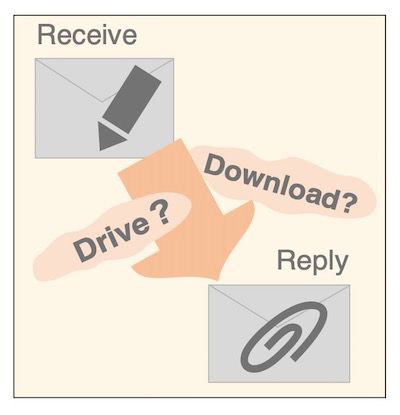
PCの環境を把握しておきましょう
個人で『Gmail』や『GoogleDrive』を使うには、自分が理解していれば問題ないですね。
今回、自分のパソコンでも何度も自分宛にファイルを添付送信して、どこか一手間かかる事を理解しました。
やはり対立するMicrosoftとGoogleのOfficeソフト、全てを共有する訳にはいかないのでしょうが、だいぶ使いやすくなりました。
職場などでは、全員がGoogleのサービス(または全員がMicrosoftのOfficeやメール)だけを使用しているのなら、共有もできて便利な環境が構築されている事でしょう。
他のオフィスソフトが混在しているのなら、『G suite』で管理されているとはいえ、一番適切な方法をその都度考えなければいけませんね。
理想的なOffice環境にだいぶ近付いたかな……。







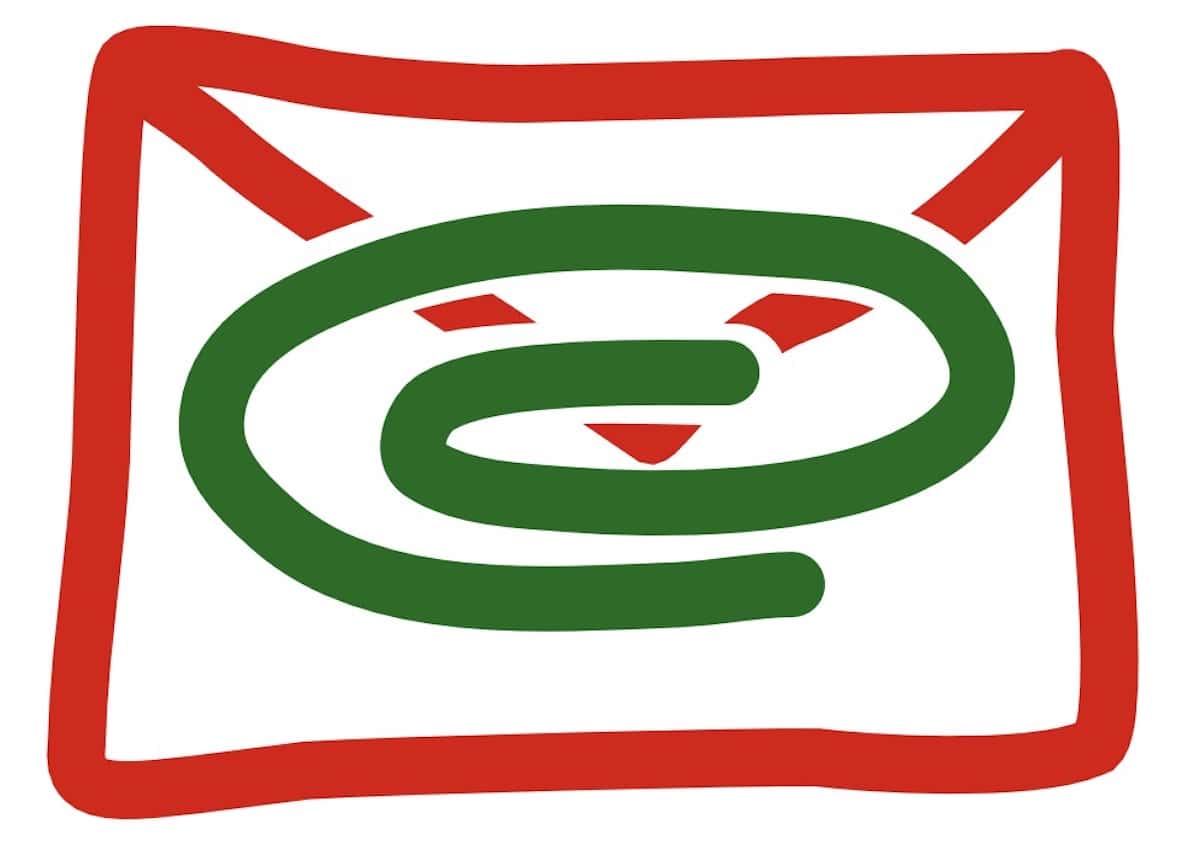


コメントは優しくどうぞ